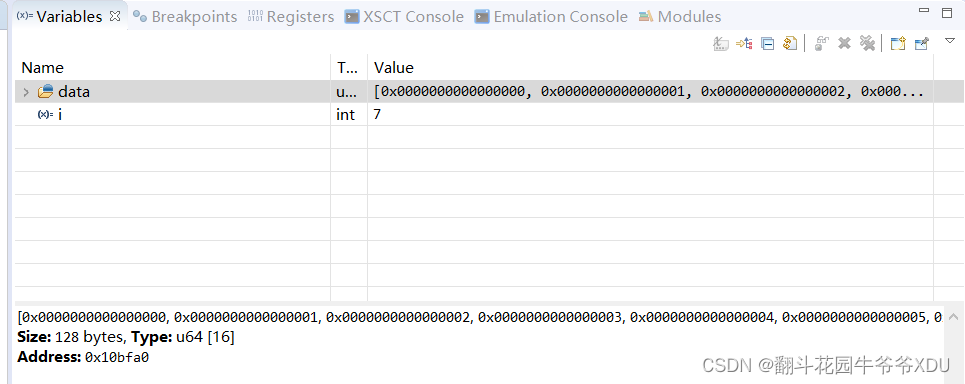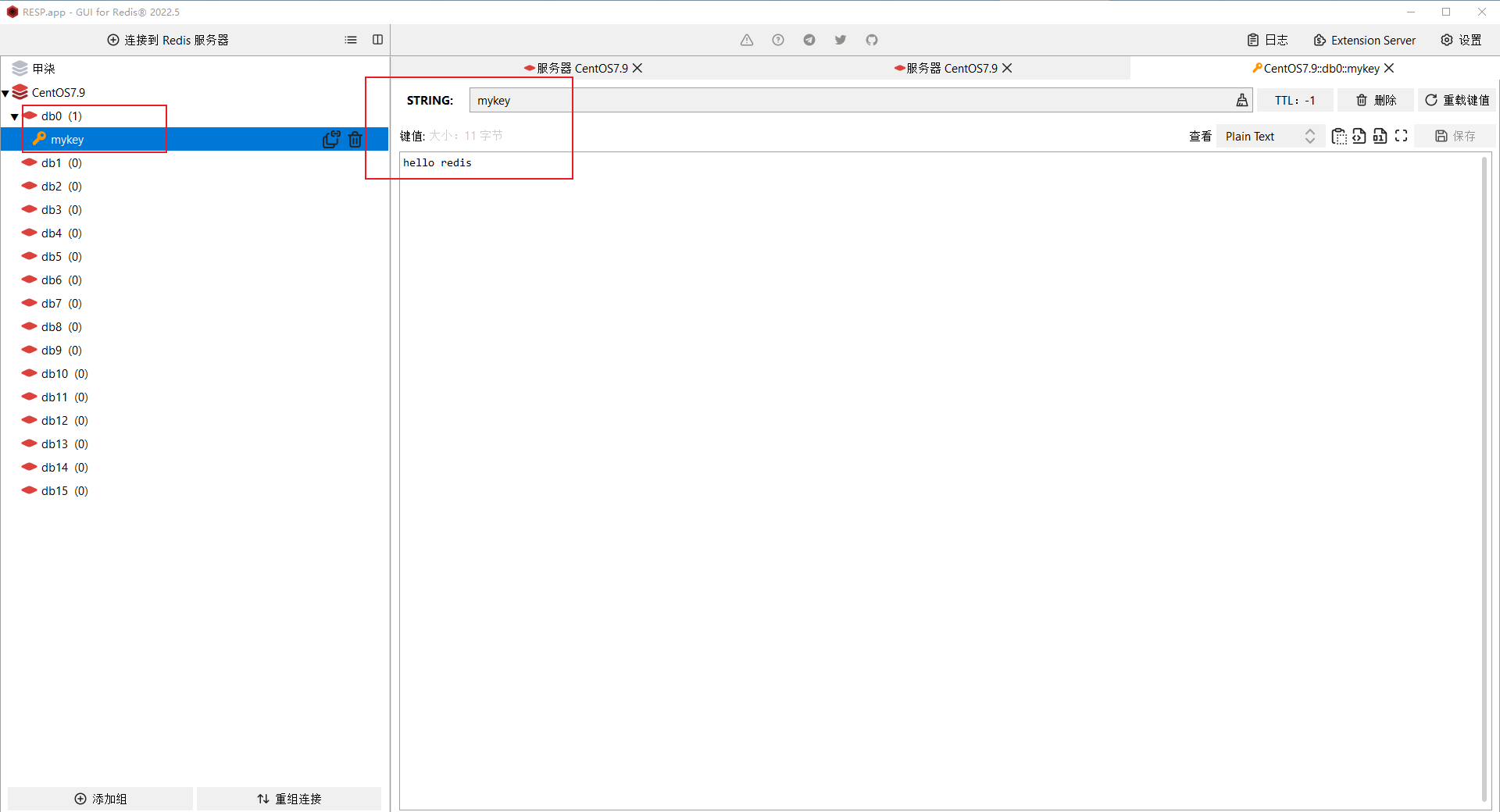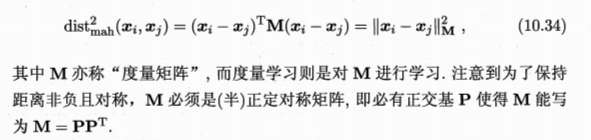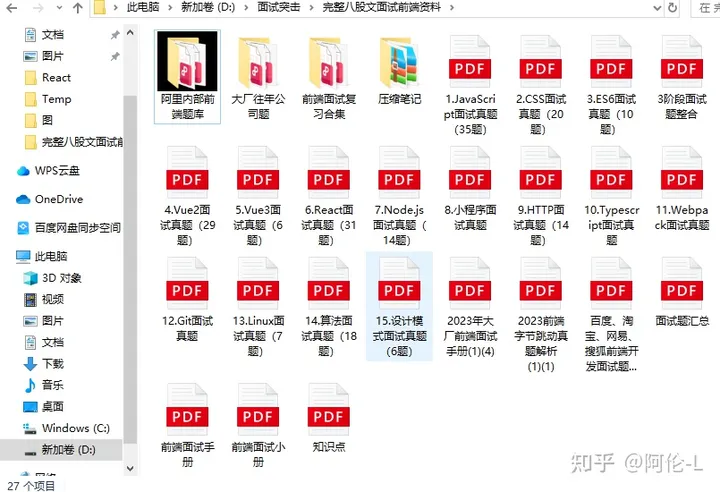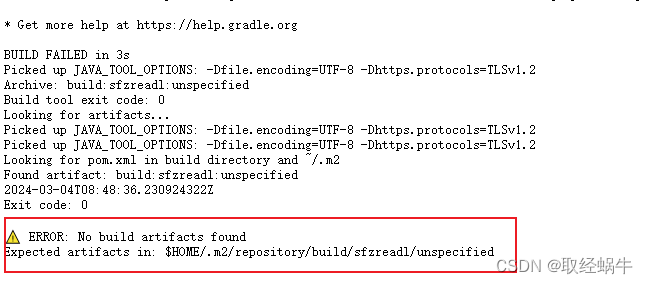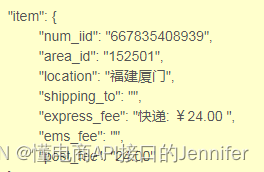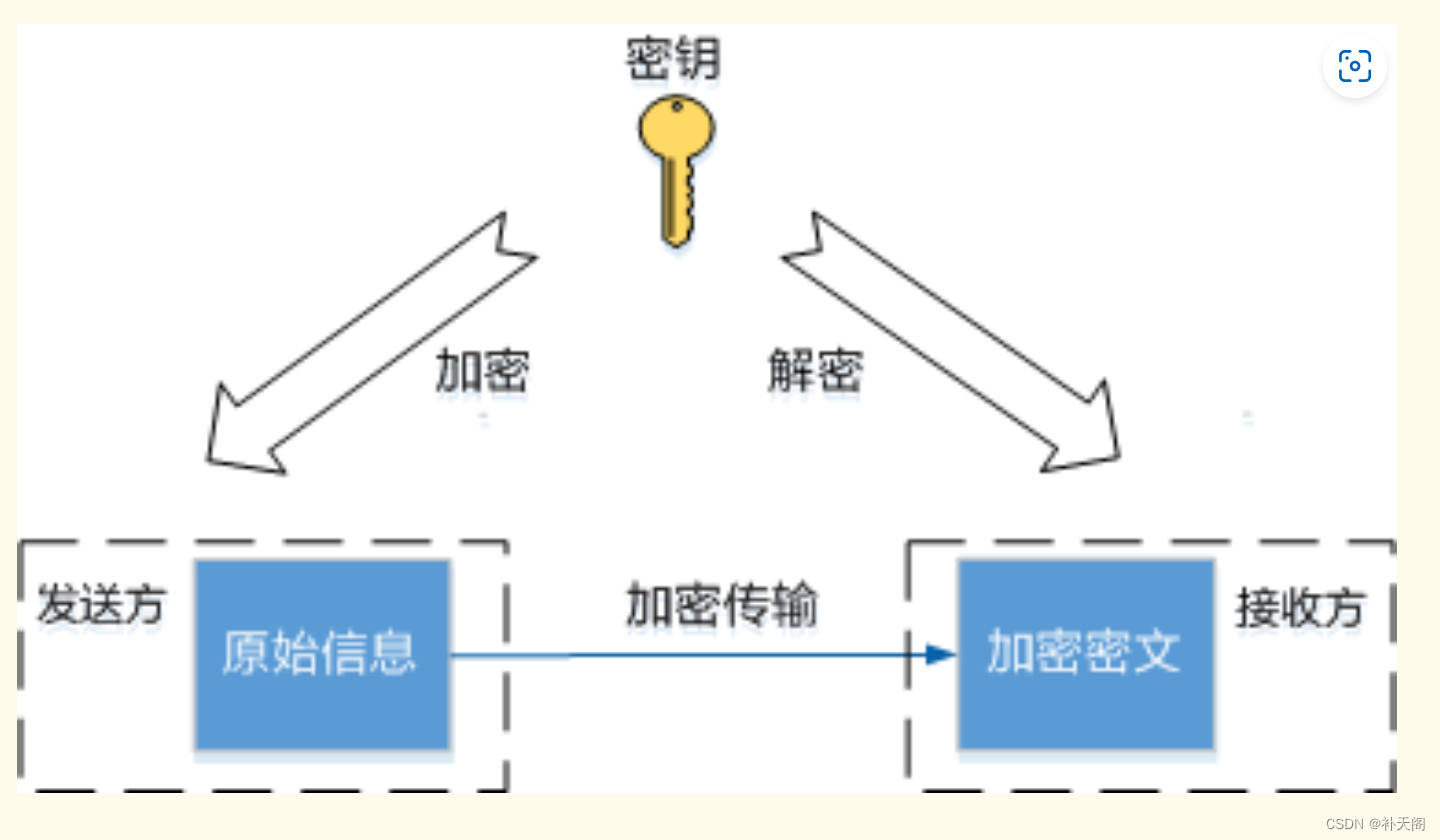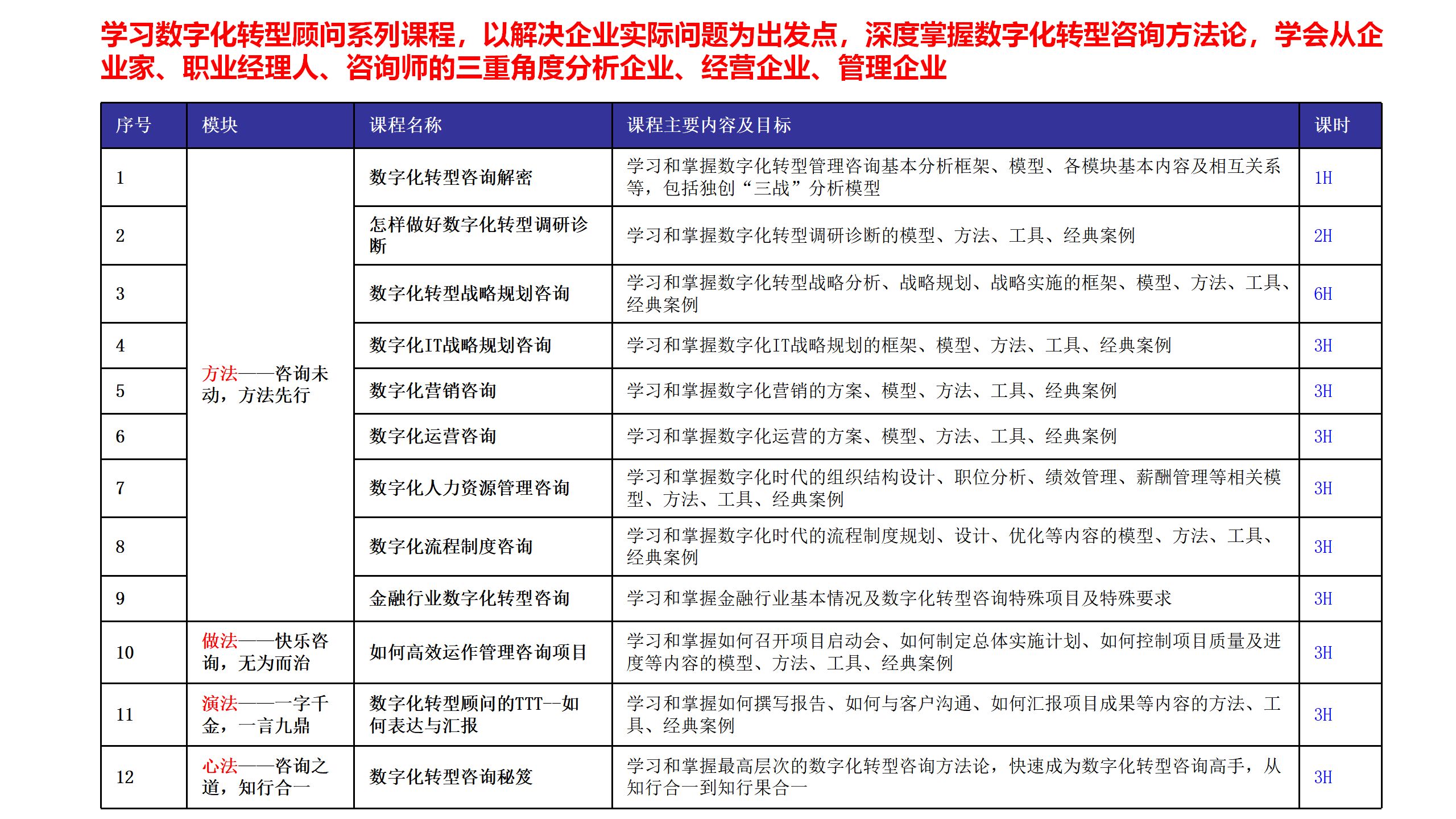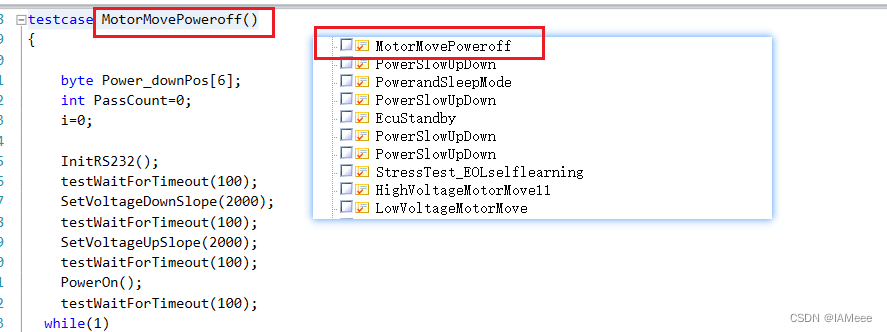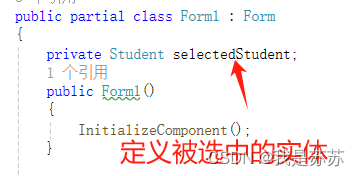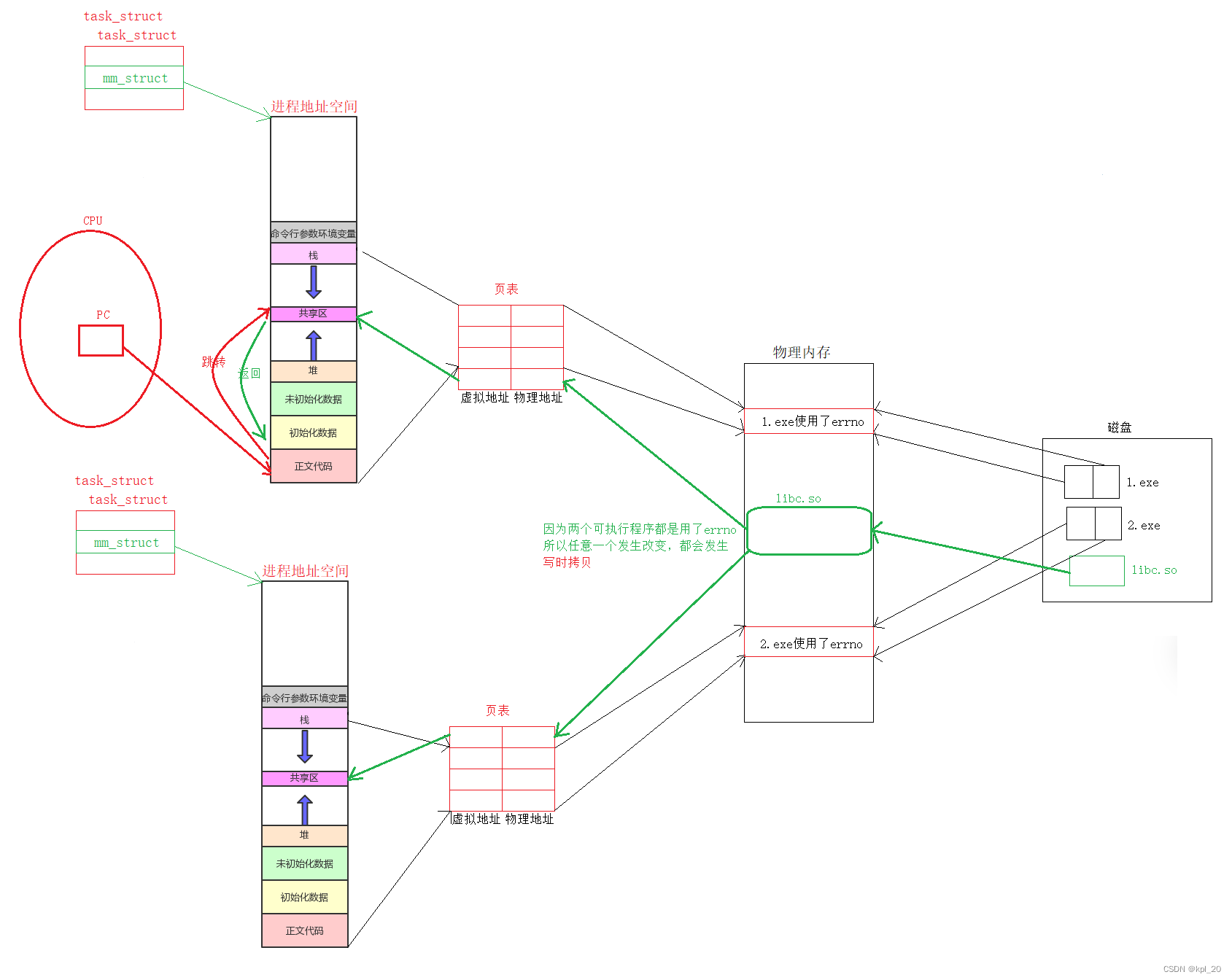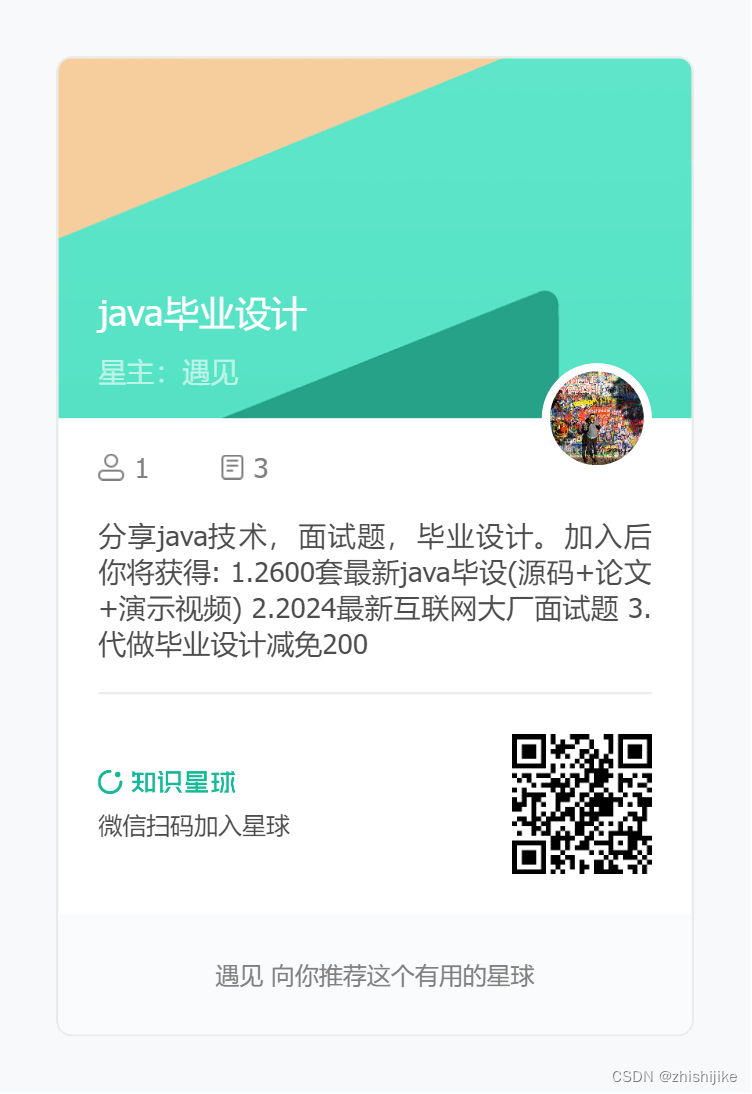验证Tomcat启动是否成功,有多种方式:
-
查看启动日志
more /usr/local/apache-tomcat-9.0.86/logs/catalina.out
tail -50 /usr/local/apache-tomcat-9.0.86/logs/catalina.out
-
查看进程 ps -ef | grep tomcat

注意:
- ps命令是linux下非常强大的进程查看命名,通过ps -ef可以查看当前运行的所有进程的详细信息
- “|”在linux中称为管道符,可以将前一个命令的结果输出给后一个命令作为输入
- 使用ps命令查看进程时,进程配合管道符合查找命令grep一起使用,来查看特定进程
【查看启动日志】具体操作步骤:
-
定位tomcat安装目录
# 回到root
cd ~
# 切换到tomcat安装目录
cd /usr/local
# 查看文件目录
ll
-
进入 tomcat 文件夹
# 切换到tomcat文件夹
cd apache-tomcat-9.0.86/
# 找到 logs
ll
# 切换到tomcat日志文件
cd logs
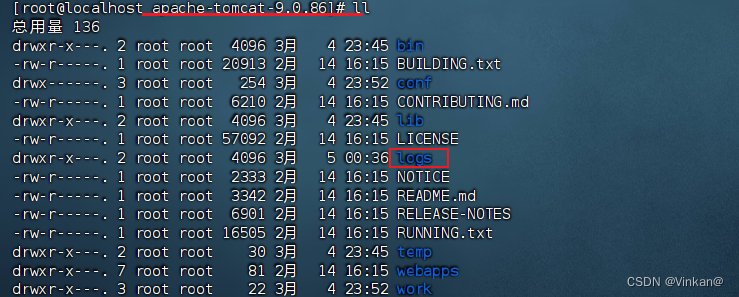
-
查看文件内容
# 找到 catalina.out
ll
# 查看文件内容
more catalina.out
-
查看最后50行日志
# 查看日志最后50行
tail -50 catalina.out 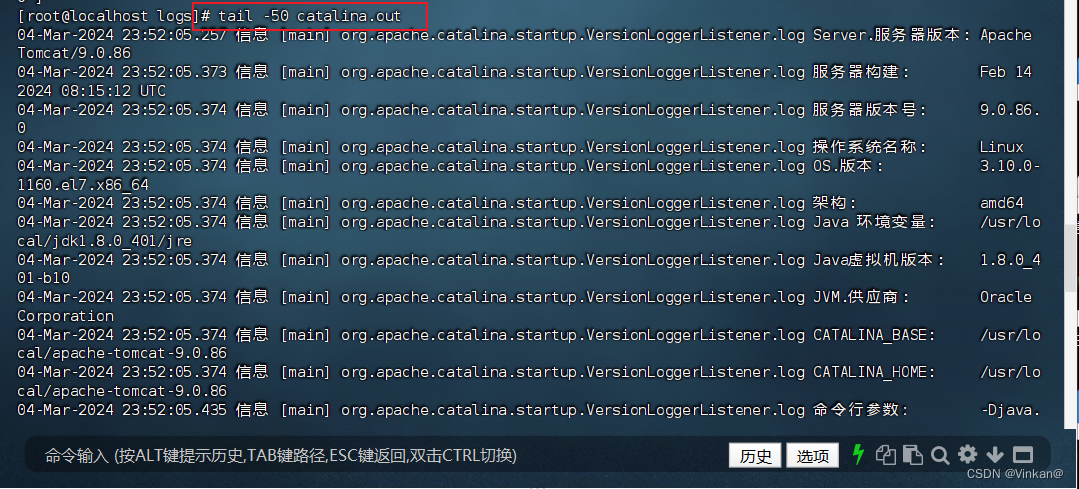
【查看进程】具体操作步骤:
-
查看所有进程
#查看进程
ps -ef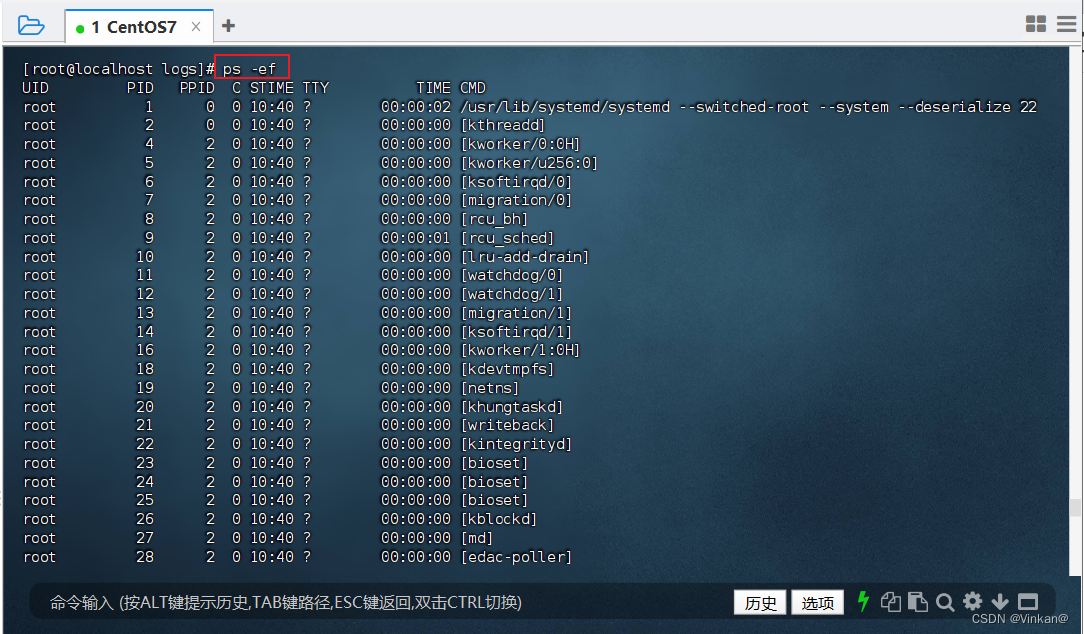
-
匹配查找进程
# 通过管道符查找tomcat文字内容的进程
ps -ef | grep tomcat
注意:这里查看到的结果是没有启动tomcat的状态显示!
需要开启它,如何启动? 详情请看文末的参考:
cd ~
cd /usr/local/
cd apache-tomcat-9.0.86/
cd bin/
# 启动tomcat服务
sh startup.sh
重新输入查看进程命令,(tomcat进程)已经启动成功了

打开浏览器输入192.168.23.128:8080浏览:
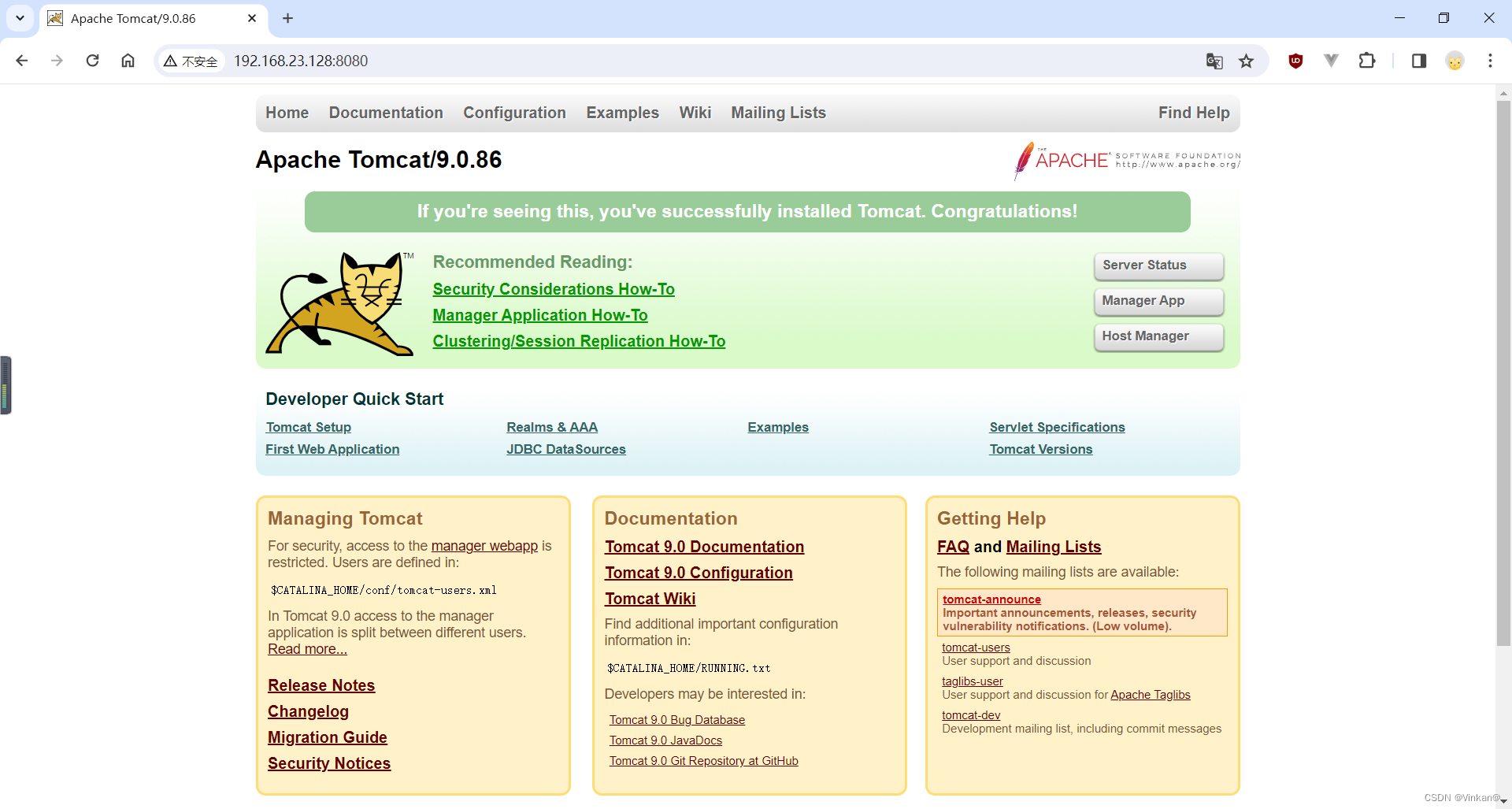
你可以到本地FinalShell应用查看服务IP地址:
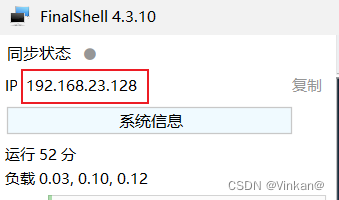
也可以在虚拟机中输入 ip addr 查看
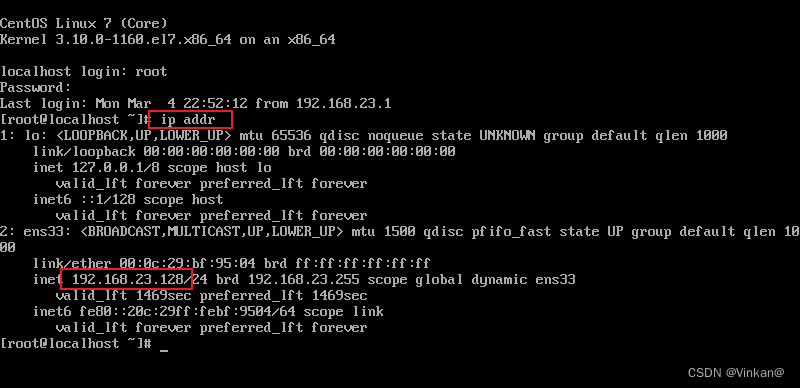
参考:
常用linux命令:【入门篇】Linux常用命令-CSDN博客
安装tomcat服务:在CentOS7系统中安装Tomcat-CSDN博客
![《剑指offer》14--剪绳子(整数拆分)[C++]](https://img-blog.csdnimg.cn/direct/1ef9d40c62ab40498b1944a8edfc0e3c.png)